
3D MAX中旋转工具应该怎么用?3D MAX中常会用到旋转工具,那么这个工具如何用,怎么用,今天小编就给大家介绍一下,使大家明白一个物体如何在XYZ三个轴向上进行旋转,并且如何归位,如何试旋转。方法简单易懂,希望对小伙伴们有所帮助,

3D MAX中旋转工具的方法/步骤如下:
步骤一:3D MAX中要旋转一个物体,就要用到工具栏中的选择并旋转按扭,此按扭的功能类似于选择并移动按扭,大同小异。首先我们点击此按扭,再选中茶壶,这时茶壶周围会出现红、绿、蓝色的圈线。
步骤二:其中,当我们把鼠标放到红色的线上时,它会以黄色高亮显示,拖动鼠标左键进行旋转,代表是沿X轴进行旋转。
步骤三:当我们把鼠标放到横着的的线上,拖动鼠标左键进行旋转,代表是沿Y轴进行旋转。
步骤四:当我们把鼠标放到蓝色的的线上,拖动鼠标左键进行旋转,代表是沿Z轴进行旋转。
步骤五:在透明视图中,我们仔细观察一下会发现,还有一条暗灰色的线,当我们把鼠标放到暗灰的的线上,拖动鼠标左键进行旋转,代表是可以在任意方向进行旋转。此功能用的较少。
步骤六:还有最外圈有个灰白色的线,当我们把鼠标放到灰白的的线上,拖动鼠标左键进行旋转,代表是旋转与屏幕平面平行。
步骤七:如果,你想恢复它物体在世界坐标系的中间位置,那么可以在选择并旋转按扭上点击鼠标右键,弹出一个对话框。
步骤八:其中绝对:世界代表的是世界坐标,我们把它们的值改为0,那么物体就可以回到世界坐标系的原点位置。
步骤九:你想尝试着旋转,看一下物体的旋转方向,而不想真正让它旋转时,我们可以在旋转后,按着鼠标左键不放的同时,点击鼠标右键,那么此物体还可以归位。

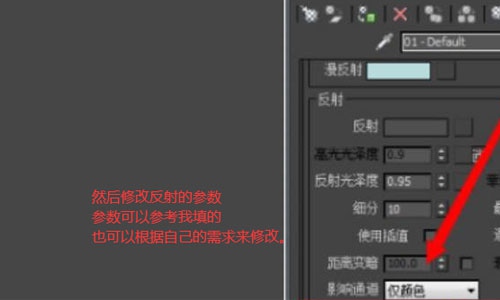


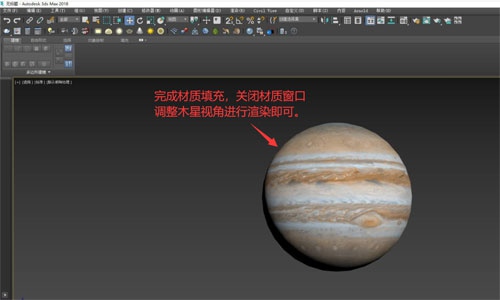

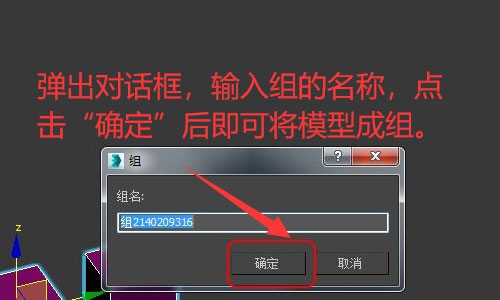
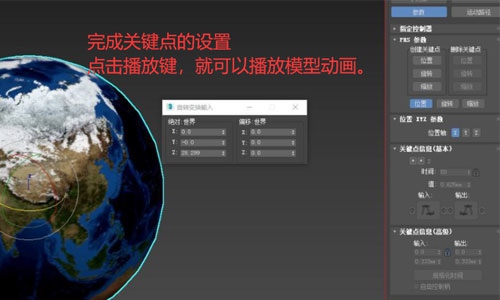
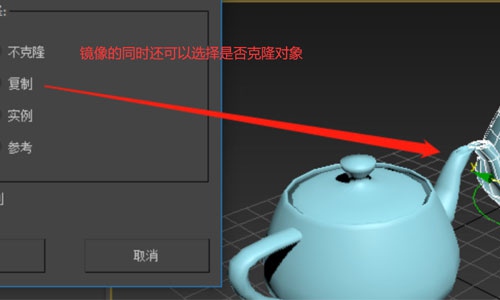

Copyright © 2016-2022 青模素材网 渝ICP备15007233号-1

青模网公众号
